如何删除Windows 10默认锁屏壁纸 Windows 10锁屏壁纸删除方法详解
更新时间:2023-07-25 12:53:49作者:yang
Windows 10默认锁屏壁纸或许在一开始看起来很漂亮,但随着时间的推移,你可能会觉得它有些单调乏味,幸运的是有一种简单而有效的方法可以删除Windows 10锁屏壁纸,让你的电脑更加个性化。在本文中我们将详细介绍如何删除Windows 10默认锁屏壁纸,让你的锁屏界面焕然一新。无论你是想要更换成自己喜欢的图片,还是完全取消锁屏壁纸,我们都将提供详细的步骤和方法,让你轻松实现个性化的锁屏体验。
解决方法:
1、在运行中输入“gpedit.msc”,打开组策略编辑器。
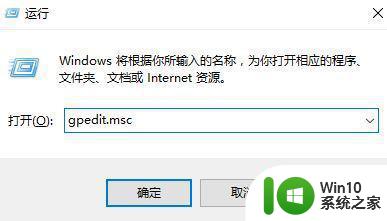
2、在本地计算机策略左侧依次展开:【计算机配置】 - 【管理模板】-【控制面板】-【个性化】。
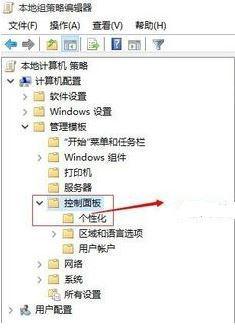
3、在右侧窗口栏中双击打开“不显示锁屏”,在出现的对话框中。选择“已启用”,然后确定即可。完成设置后即可取消锁屏壁纸了。
以上是删除Windows 10默认锁屏壁纸的方法,如果你还不太了解,可以按照我的方法进行操作,希望对大家有所帮助。
如何删除Windows 10默认锁屏壁纸 Windows 10锁屏壁纸删除方法详解相关教程
- wps锁屏壁纸如何设置 如何在wps中设置锁屏壁纸
- 锁屏怎么换成轮流壁纸 锁屏壁纸自动滚动设置方法
- 电脑如何更换锁屏壁纸 电脑取消锁屏壁纸的步骤
- 苹果锁屏壁纸和桌面壁纸 苹果手机如何设置锁屏和主屏幕壁纸不同
- 锁屏壁纸的更换方法 怎么修改锁屏壁纸
- 电脑锁屏动态壁纸怎么设置 动态锁屏壁纸设置方法
- 怎么给电脑锁屏设置壁纸 电脑锁屏壁纸设置教程
- 手机wallpaper锁屏壁纸怎么设置 wallpaper锁屏壁纸怎么设置安卓手机
- 自定义设置电脑锁屏壁纸的图文步骤 如何将图片设置成电脑锁屏壁纸的详细步骤
- 苹果怎么单独设置锁屏壁纸 苹果iOS16如何分开设置锁屏与解锁壁纸
- 苹果手机锁屏壁纸模糊如何修复 苹果锁屏壁纸模糊为什么
- 手把手教你使用视频做锁屏壁纸 怎么设置视频为锁屏壁纸
- U盘装机提示Error 15:File Not Found怎么解决 U盘装机Error 15怎么解决
- 无线网络手机能连上电脑连不上怎么办 无线网络手机连接电脑失败怎么解决
- 酷我音乐电脑版怎么取消边听歌变缓存 酷我音乐电脑版取消边听歌功能步骤
- 设置电脑ip提示出现了一个意外怎么解决 电脑IP设置出现意外怎么办
电脑教程推荐
- 1 w8系统运行程序提示msg:xxxx.exe–无法找到入口的解决方法 w8系统无法找到入口程序解决方法
- 2 雷电模拟器游戏中心打不开一直加载中怎么解决 雷电模拟器游戏中心无法打开怎么办
- 3 如何使用disk genius调整分区大小c盘 Disk Genius如何调整C盘分区大小
- 4 清除xp系统操作记录保护隐私安全的方法 如何清除Windows XP系统中的操作记录以保护隐私安全
- 5 u盘需要提供管理员权限才能复制到文件夹怎么办 u盘复制文件夹需要管理员权限
- 6 华硕P8H61-M PLUS主板bios设置u盘启动的步骤图解 华硕P8H61-M PLUS主板bios设置u盘启动方法步骤图解
- 7 无法打开这个应用请与你的系统管理员联系怎么办 应用打不开怎么处理
- 8 华擎主板设置bios的方法 华擎主板bios设置教程
- 9 笔记本无法正常启动您的电脑oxc0000001修复方法 笔记本电脑启动错误oxc0000001解决方法
- 10 U盘盘符不显示时打开U盘的技巧 U盘插入电脑后没反应怎么办
win10系统推荐
- 1 萝卜家园ghost win10 32位安装稳定版下载v2023.12
- 2 电脑公司ghost win10 64位专业免激活版v2023.12
- 3 番茄家园ghost win10 32位旗舰破解版v2023.12
- 4 索尼笔记本ghost win10 64位原版正式版v2023.12
- 5 系统之家ghost win10 64位u盘家庭版v2023.12
- 6 电脑公司ghost win10 64位官方破解版v2023.12
- 7 系统之家windows10 64位原版安装版v2023.12
- 8 深度技术ghost win10 64位极速稳定版v2023.12
- 9 雨林木风ghost win10 64位专业旗舰版v2023.12
- 10 电脑公司ghost win10 32位正式装机版v2023.12